Instrução
Não é possível publicar camadas de feição hospedadas no portal do ArcGIS Enterprise com erro 999999 retornado
Descrição
Ao tentar carregar um shapefile, arquivo geodatabase, arquivo de pacote da camada de cena ou arquivo CSV e publicá-los como camadas de feição hospedadas no portal do ArcGIS Enterprise, o arquivo é transferido e a seguinte mensagem de erro é retornada no portal do ArcGIS Enterprise:
Error: ERROR 999999: Something unexpected caused the tool to fail. Contact Esri Technical Support (https://esriurl.com/support) to Report a Bug, and refer to the error help for potential solutions or workarounds. Invalid url: blocked host. Failed to execute (Publish Portal Service). Failed.

Além disso, a seguinte mensagem de erro é retornada nos logs do ArcGIS Server Manager:
Error: Error executing tool. Publish Portal Service Job ID: <Job ID> : ERROR 999999: Something unexpected caused the tool to fail. Contact Esri Technical Support (https://esriurl.com/support) to Report a Bug, and refer to the error help for potential solutions or workarounds. Invalid url: blocked host. Failed to execute (Publish Portal Service).

Causa
O Protocolo de Internet Versão 6 (TCP/IPv6) está desabilitado na máquina do ArcGIS Server. O Microsoft Windows vincula o nome do host do servidor interno ao endereço do host local do Protocolo de Internet Versão 6 (IPv6) (::1) por padrão, mesmo que o IPv6 esteja desabilitado.
Solução ou Solução Provisória
Habilitar Protocolo de Internet Versão 6 (TCP/IPv6)
Para habilitar o Protocolo de Internet Versão 6 (TCP/IPv6) na máquina do ArcGIS Server e para mais informações, consulte Microsoft: Alterar configurações de TCP/IP.
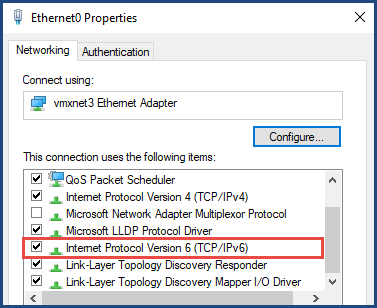
Modificar a chave do Registro para configurar a funcionalidade IPv6
Se habilitar o IPv6 não for uma opção viável, modifique a chave do Registro para configurar a funcionalidade IPv6. Aplique as etapas abaixo para definir a funcionalidade IPv6 para preferir IPv4 em vez de IPv6.
Warning: Microsoft does not recommend disabling IPv6 or its components as some Windows components may not function.
- Na barra de pesquisa do Windows, procure por Prompt de Comando.
- Clique com o botão direito em Prompt de Comando e selecione Executar como administrador.
- Na janela Administrador: Prompt de Comando , execute o comando abaixo para definir a funcionalidade IPv6 para preferir IPv4 em vez de IPv6.
reg add "HKEY_LOCAL_MACHINE\SYSTEM\CurrentControlSet\Services\Tcpip6\Parameters" /v DisabledComponents /t REG_DWORD /d <0x20> /f
- Reinicie o ArcGIS Server. Consulte ArcGIS Enterprise: Como eu inicio, paro e reinicio o ArcGIS Server? para instruções. Após o servidor ser reiniciado, o Microsoft Windows vincula o nome do host interno do servidor ao endereço IPv4 regular e as camadas de feição hospedadas podem ser publicadas no portal do ArcGIS Enterprise.
ID do Artigo: 000031951
Obtenha ajuda de especialistas do ArcGIS
Comece a conversar agora

